Резервное копирование в программе Arcserve UDP
Резервное копирование в программе Arcserve UDP
Здравствуйте Роман! Я занимаюсь системным администрированием и у меня к Вам большая просьба написать подробную статью об очень полезной программе Arcserve UDP. Данная программа создаёт резервные копии как серверов, так и обычных компьютеров под управлением операционных систем: Windows 7, 8.1, 10, к тому же она ещё умеет создавать резервные копии виртуальных машин! Arcserve UDP популярна в России и за рубежом, но что странно, в рунете практически нет подробных статей об её использовании.
Резервное копирование в программе Arcserve UDP
Привет друзья! Я Ro8 и сегодня мы с вами познакомимся с отличной программой Arcserve UDP.
Arcserve UDP — новейшая разработка Arcserve, основой для которой стали надёжные и обкатанные технологии, объединённые в единое решение для резервного копирования и восстановления серверов и обычных рабочих станций. У Arcserve UDP широчайшие возможности и не сложное управление, это выгодно отличает приложение от чрезмерно усложнённых решений других разработчиков.
Arcserve UDP способно производить резервное копирование с использованием образа диска, копирование на ленточные носители, репликация, обеспечение высокого уровня доступности и полная глобальная дедупликация — и все это в одном простом решении.
Arcserve UDP представляет новое поколение программ резервного копирования, которое обеспечивает полное гарантированное восстановление и ей с успехом могут пользоваться системные администраторы, а также обычные пользователи.
Эксплуатационные преимущества использования Arcserve UDP и его функции представлены ниже.
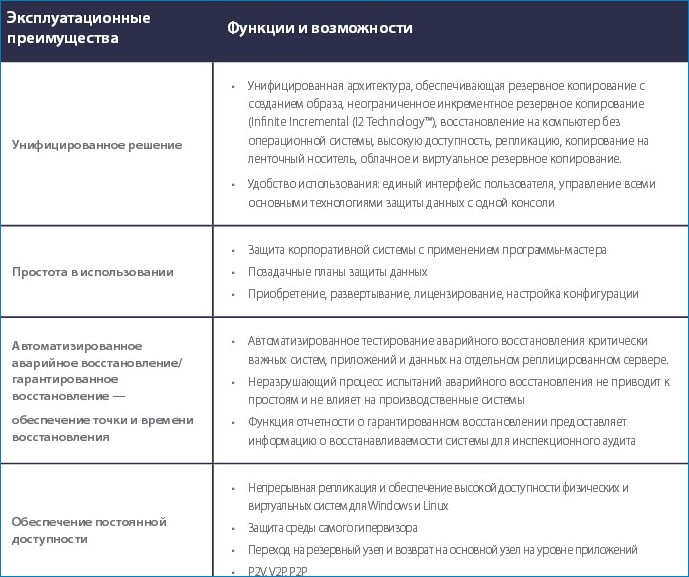
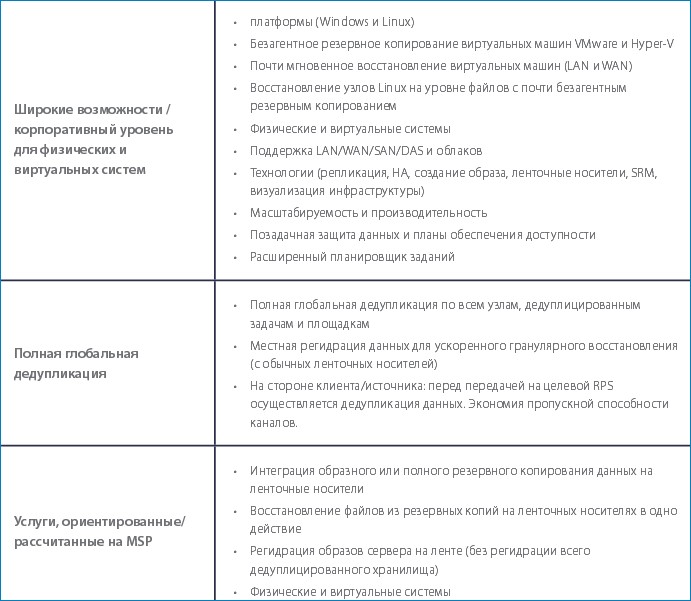
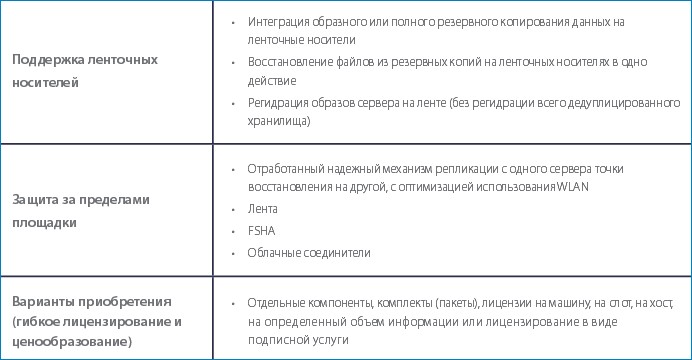
В данной статье рассмотрим процесс установки, конфигурирования программы Arcserve UDP, а также создание резервной копии машины с предустановленной Windows 8.1.
Установочный файл программы Arcserve UDP. Запускаем его и выполняем установку.
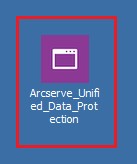
Принимаем лицензионное соглашение. Далее.
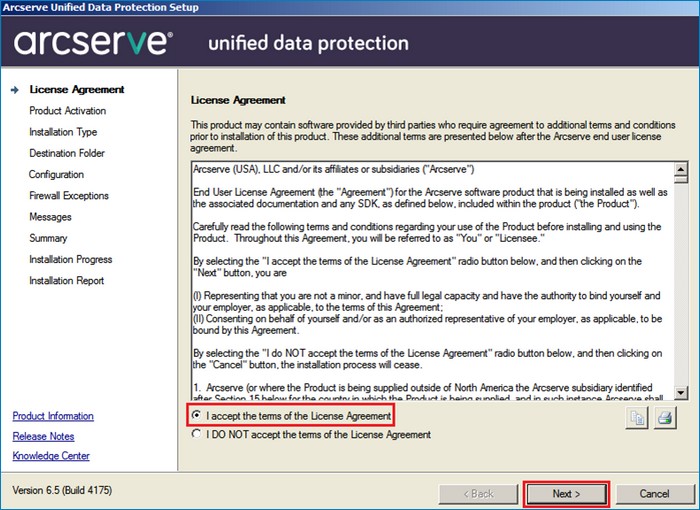
Пропускаем активацию продукта.
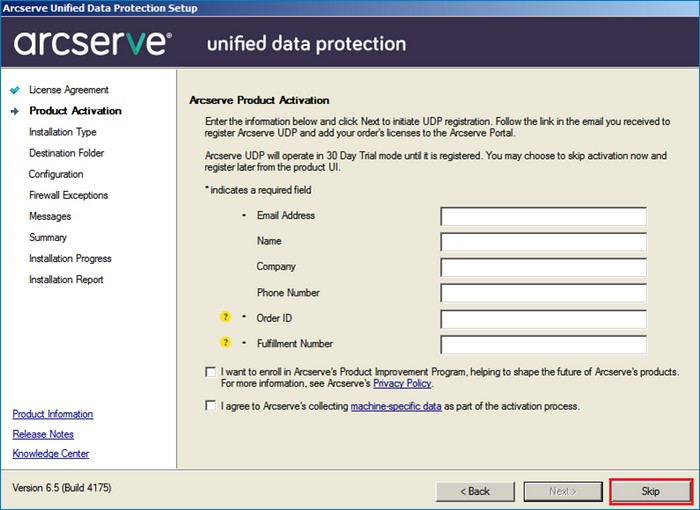
Выбираем полную установку продукта, то есть будут установлены: агент, консоль и сервер хранения резервных копий. Далее.
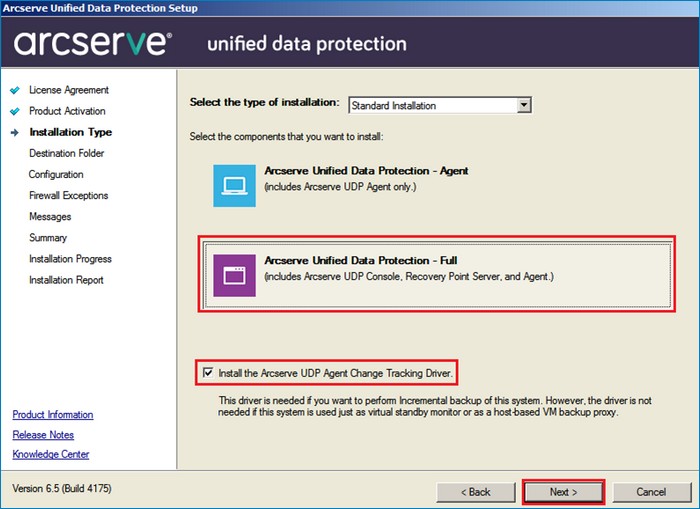
Далее.
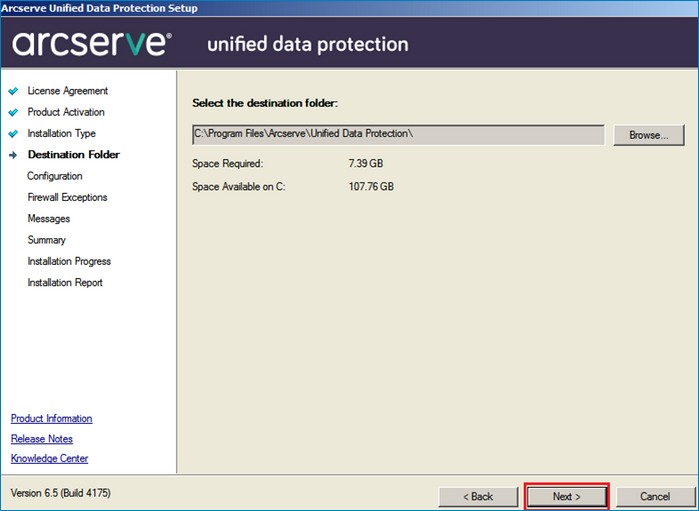
Указываем протокол для работы с веб коммуникациями, в нашем случае это http, также указываем имя и пароль учетной записи администратора. Далее.
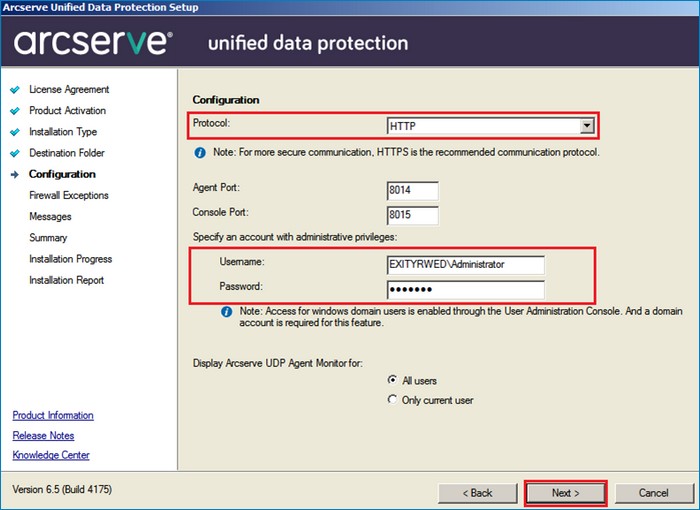
Оставляем все по умолчанию. Далее.
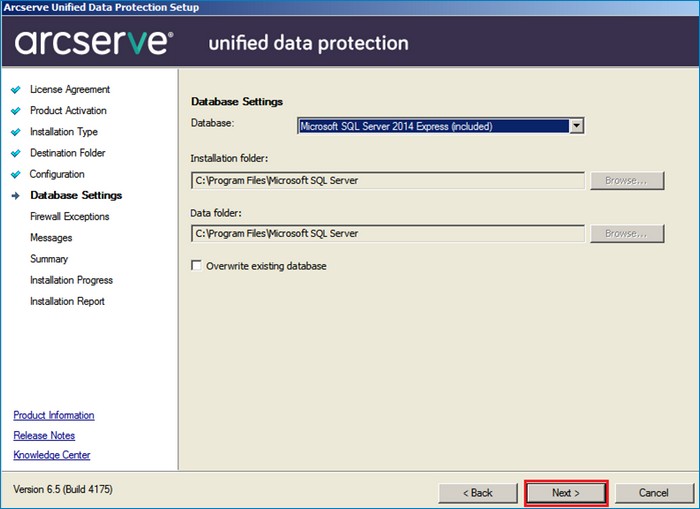
В данном окне программа установки arcserve UDP отображает нам, какие службы будут занесены в исключения фаервола. Далее.
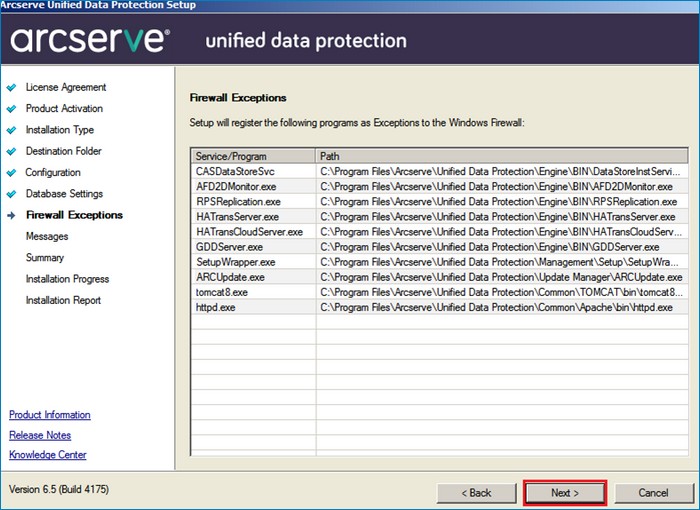
Далее.
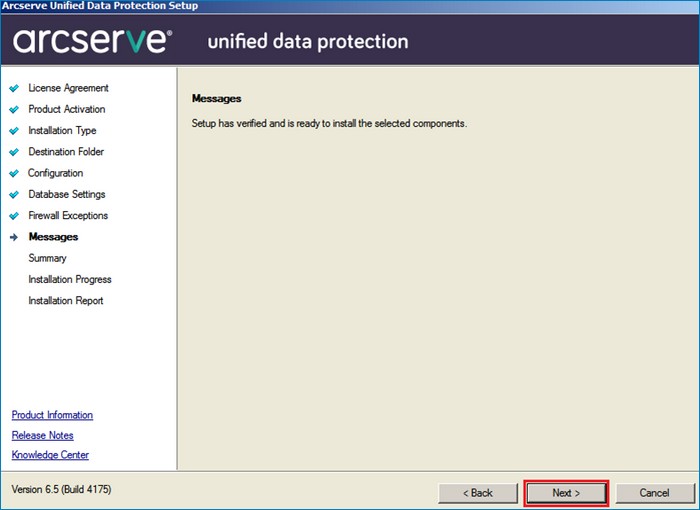
Установка.
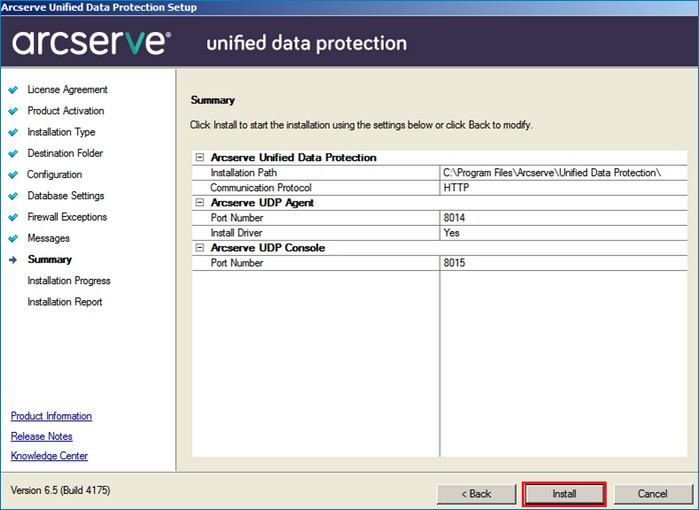
Процесс установки Arcserve UDP.
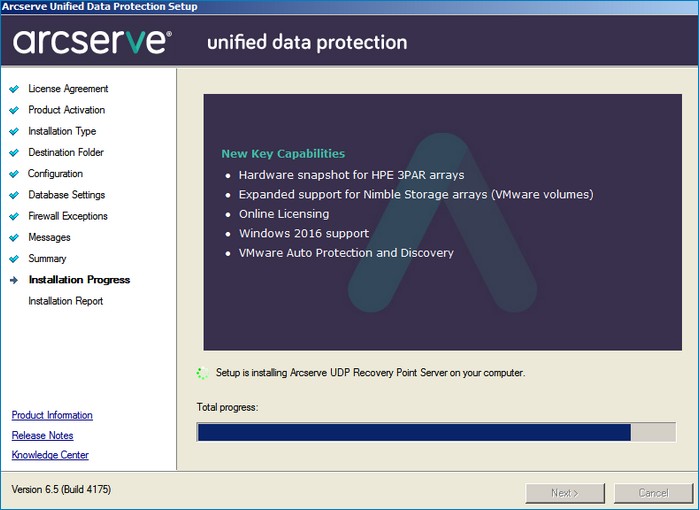
Установка успешно завершена.
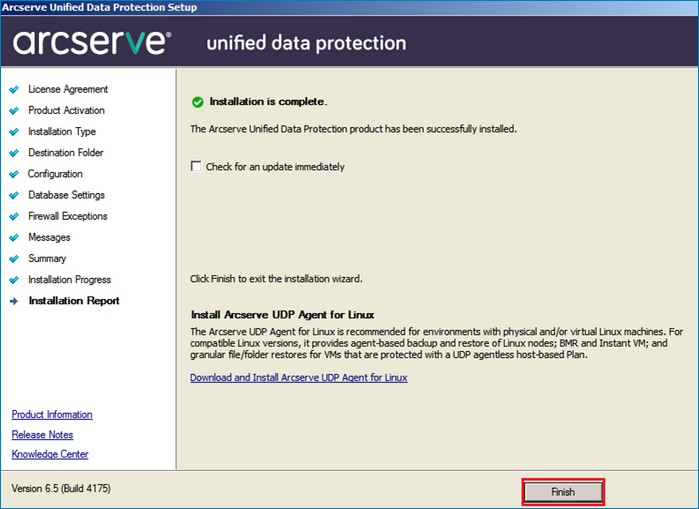
Переходим в меню пуск и выбираем Arcserve-Unified Data Protection — Arcserve UDP Console.
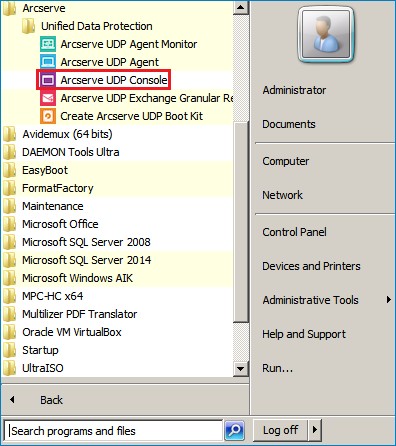
Вводим имя пользователя и пароль для входа в консоль управления Arcserve UDP.
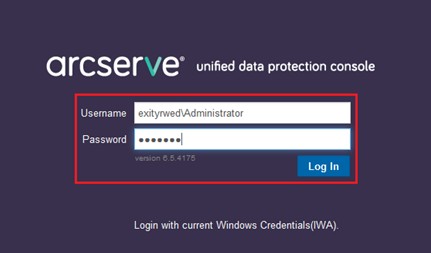
После входа в консоль управления Arcserve UDP создадим хранилище резервных копий,
для этого переходим на вкладку resources, далее выбираем Recovery Point Servers и жмем на кнопку Actions.
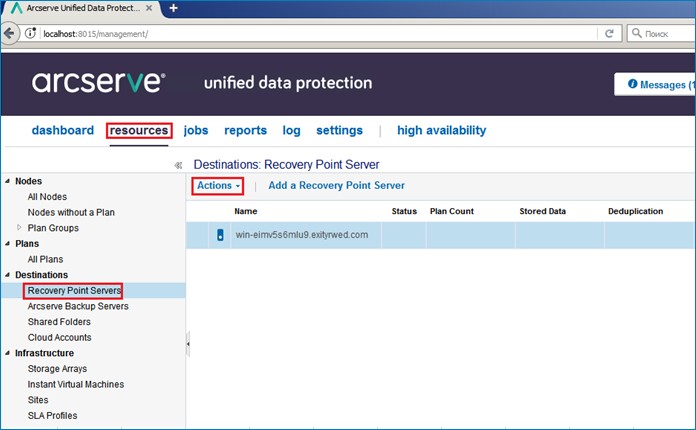
Щелкаем по Add a Data Store.
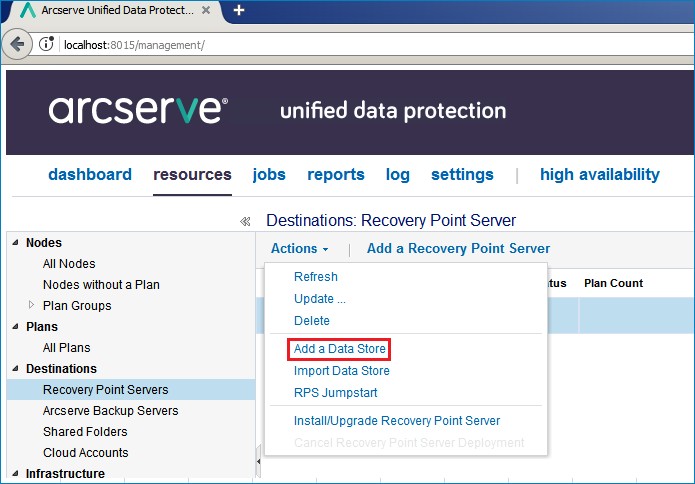
Указываем имя хранилища, в нашем случае это D01, а так же выбираем папку, в которой хранилище будет располагаться, нажав Обзор.
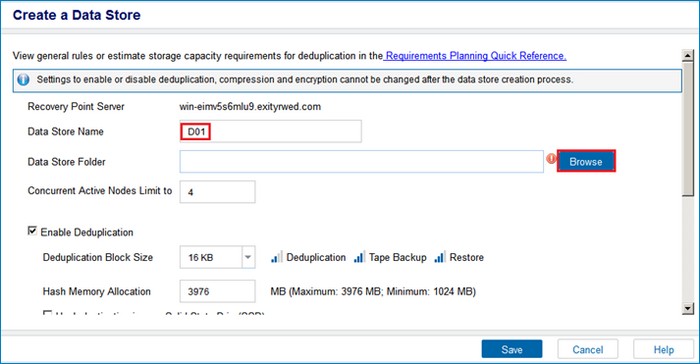
В качестве хранилища резервных копий укажем папку Backup_8.1.
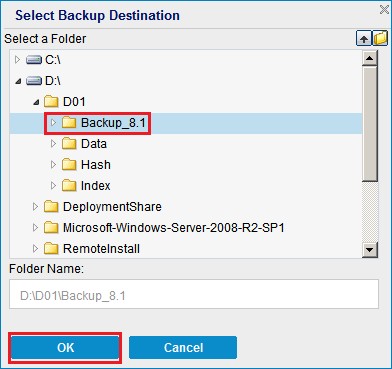
Получаем следующее.
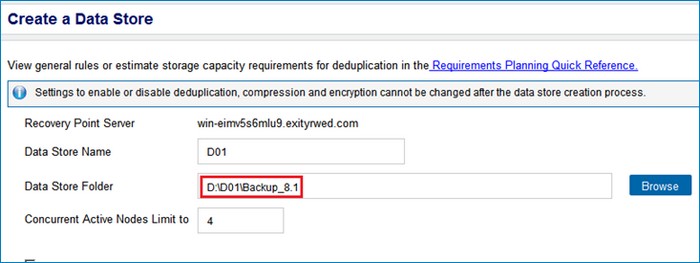
Созданное хранилище D01.
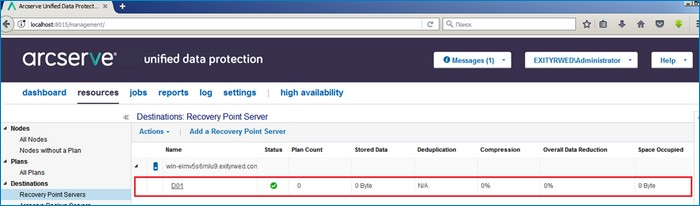
После создания хранилища резервных копий выполним установку агента Arcserve UDP Agent на машину Desktop01.
Arcserve UDP Agent представляет собой программное обеспечение, которое устанавливается на машину, для которой нужно выполнять резервное копирование, обладает собственным веб-интерфейсом, планировщиком запуска заданий и способен сохранять резервные копии на диски (локальные или сетевые), или на сервер хранения резервных копий (Recovery Point Server).
Добавим машину Desktop01 на консоль Arcserve UDP.
Выбираем All Nodes, далее Add Nodes.
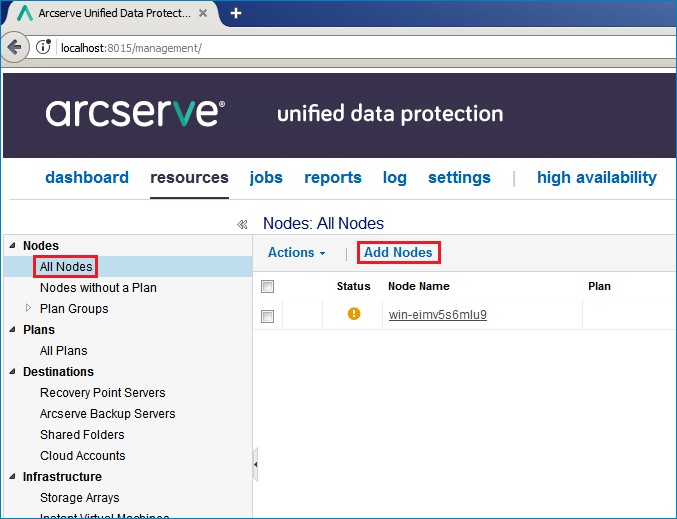
Указываем имя машины, в нашем случае это Desktop01 и жмем Add to list.
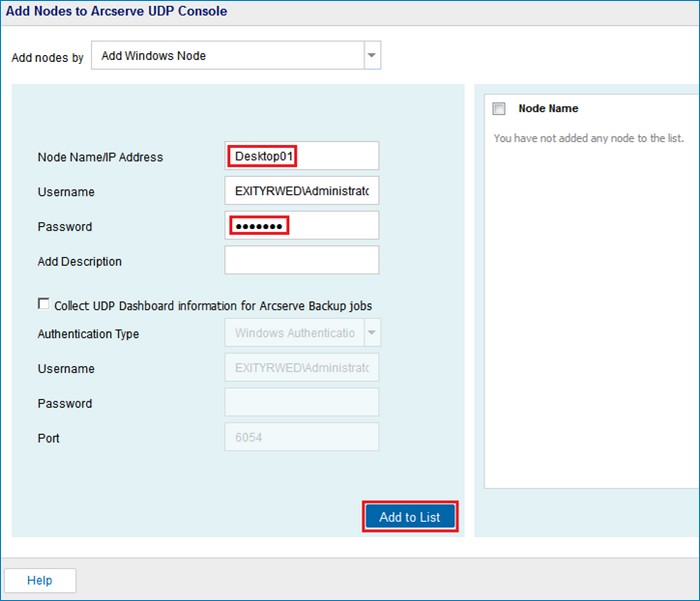
Машина Desktop01 добавлена. Жмем Сохранить.
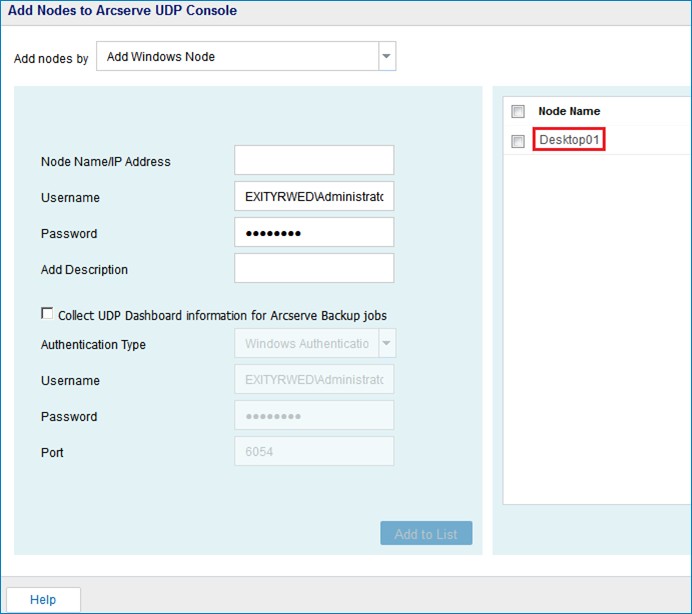
Машина Desktop01 в консоли управления Arcserve UDP.
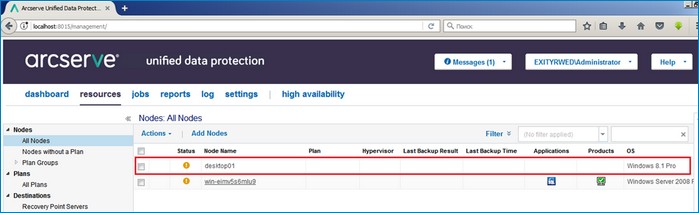
Установим агент Arcserve UDP на машину Desktop01. Для этого выделяем её.
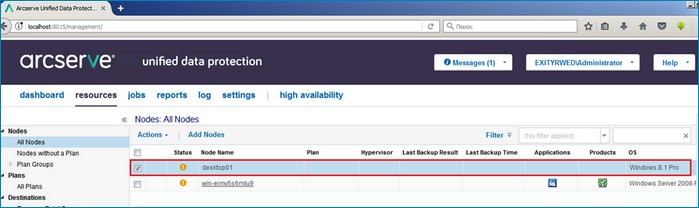
Жмем Actions и выбираем Install/Upgrade Agent.
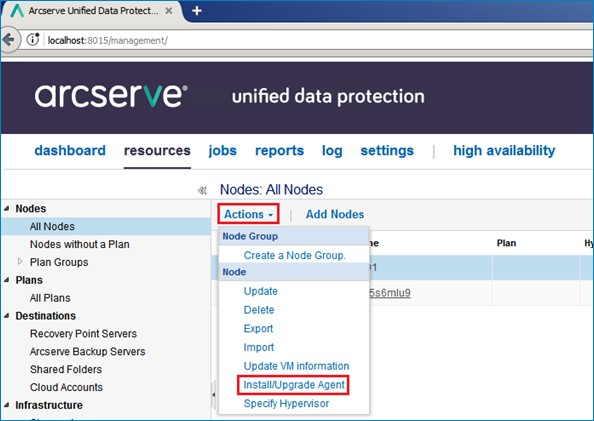
ОК.
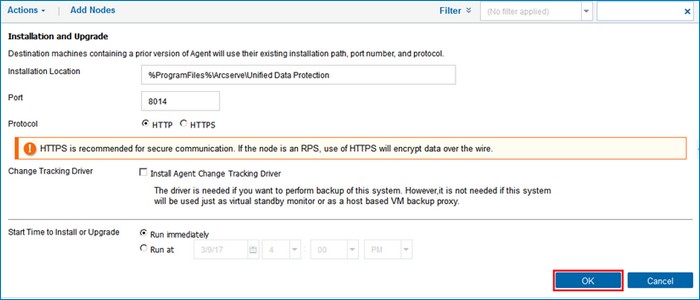
Процесс установки агента Arcserve UDP на машину Desktop01.
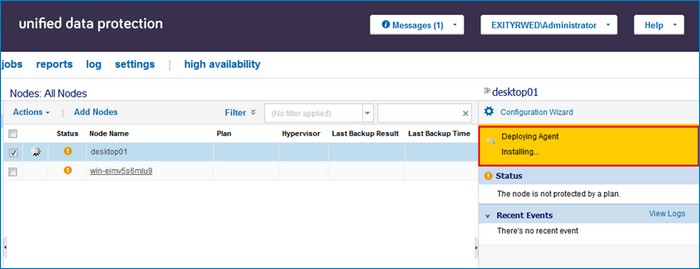
Агент Arcserve UDP успешно установлен.

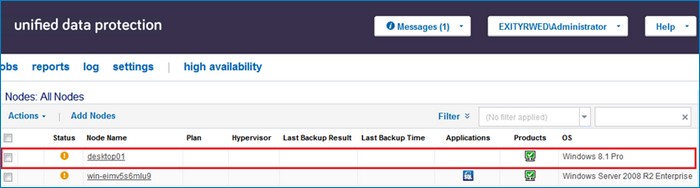
После установки агента Arcserve UDP на машину Desktop01 создадим план резервного копирования для данной машины.
Для этого выбираем All Plans, далее Add a Plan.
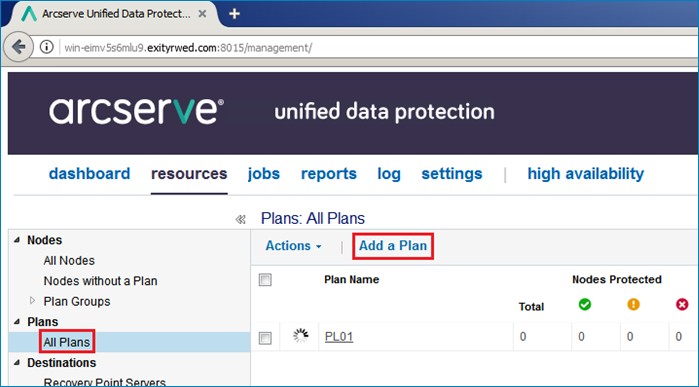
Указываем имя плана резервного копирования, в нашем случае это Local Site-New Plan.
Так как резервную копию мы будем получать с помощью агента Arcserve UDP, выбираем Backup: Agent-Based Windows.
Для добавления машины, в частности Desktop01, к плану резервного копирования, жмем кнопку Add.
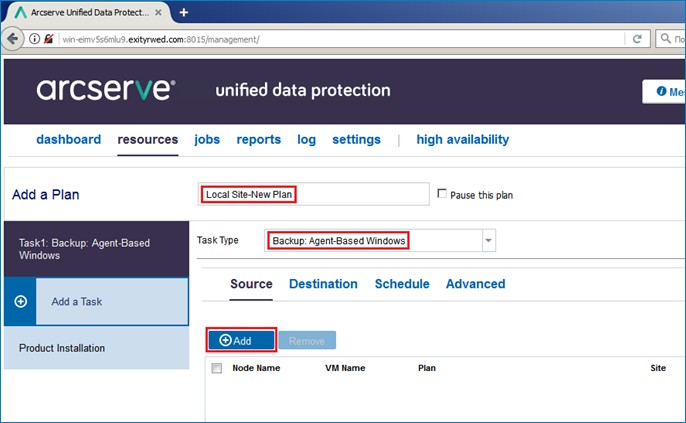
Выбираем Select Nodes to Protect in Arcserve UDP.
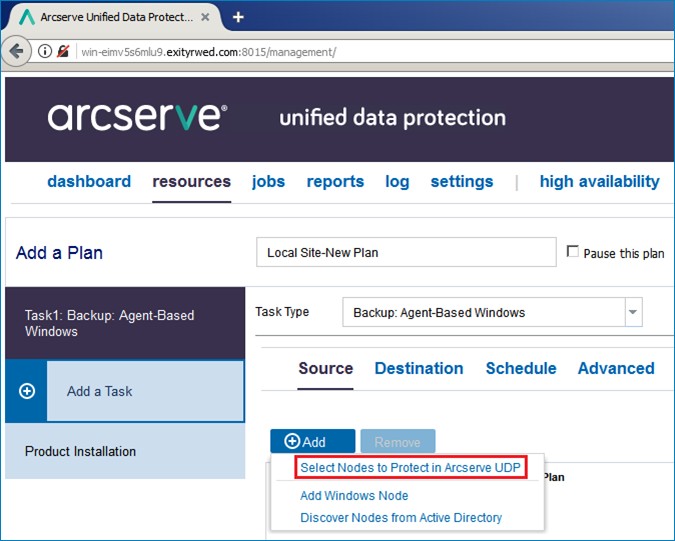
Из списка машин выделяем Desktop01 и переносим ее в список тех машин, которые будут относиться к плану резервного копирования Local Site-New Plan.
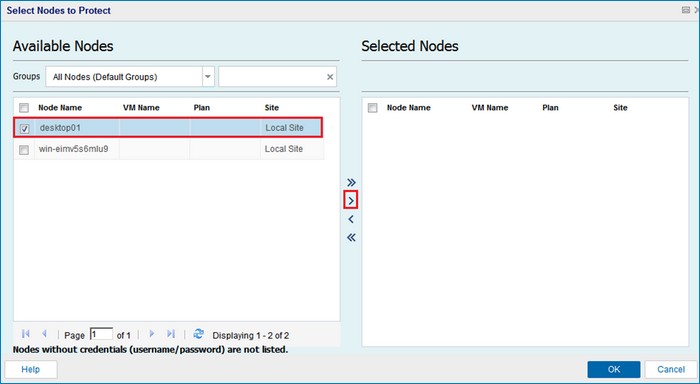
ОК
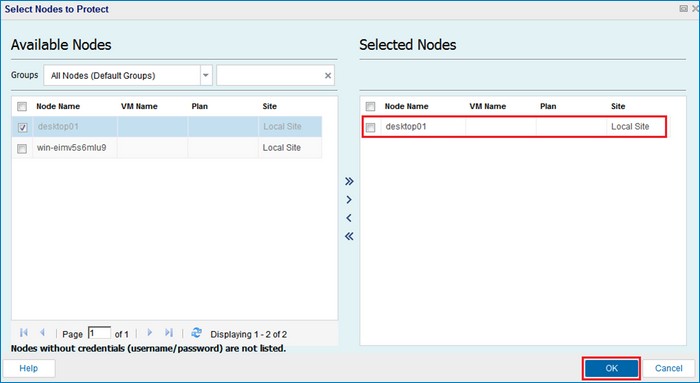
Видим, что теперь машина Desktop01 относится к плану резервного копирования Local Site-New Plan.
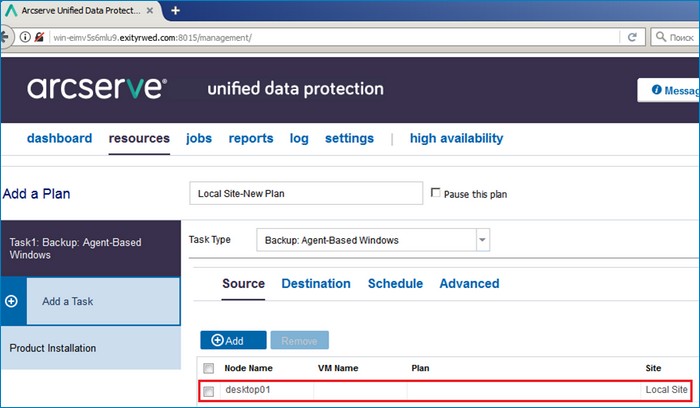
На закладке Destination в качестве хранилища резервных копий выбираем Arcserve UDP Recovery Point Server, а именно его хранилище D01.
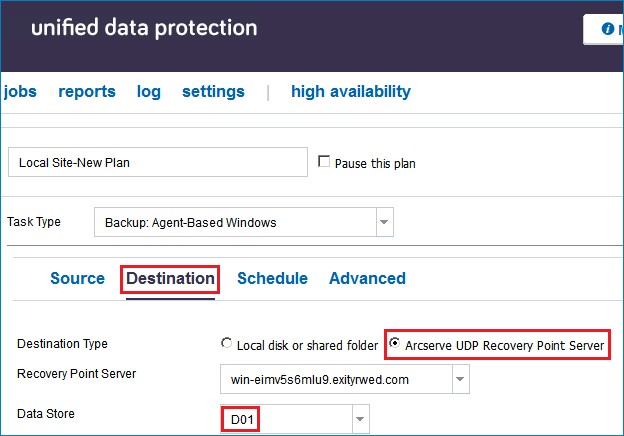 .
.
Созданный план резервного копирования Local Site-New Plan.
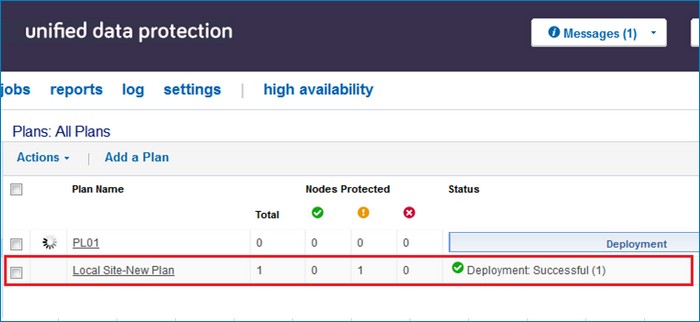
Выполним резервное копирование машины Desktop01. Выделяем её.
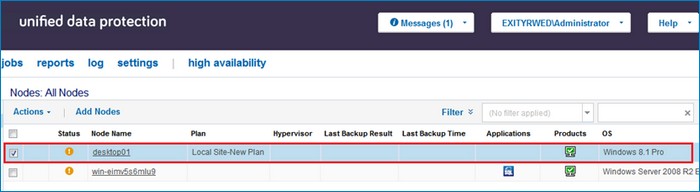
Выбираем Actions, далее Backup Now.
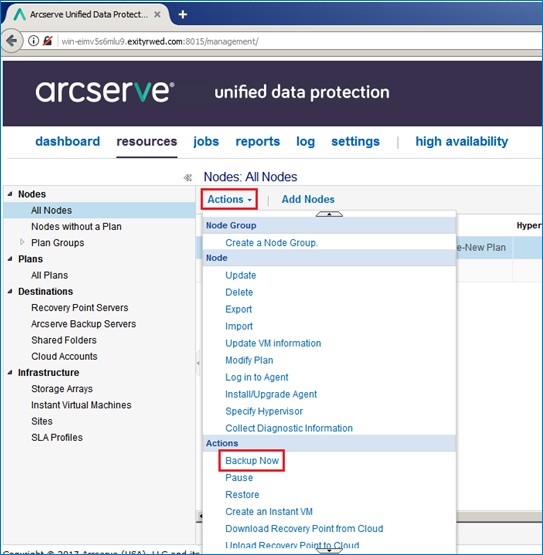
По умолчанию программа предлагает нам выполнить инкрементное резервное копирование, но так резервная копия создается в первый раз, будет создана полная резервная копия.
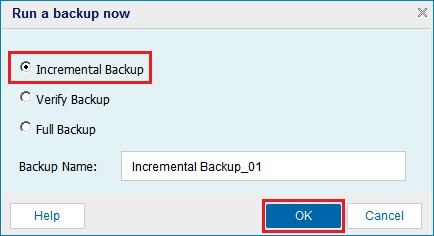
Процесс создания резервной копии машины Desktop01.
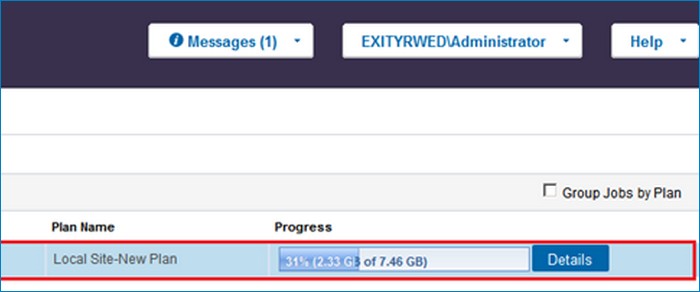
Более подробная информация о ходе резервного копирования.
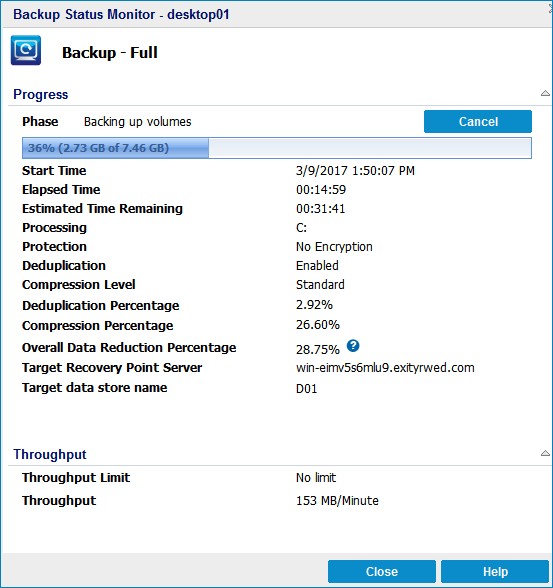
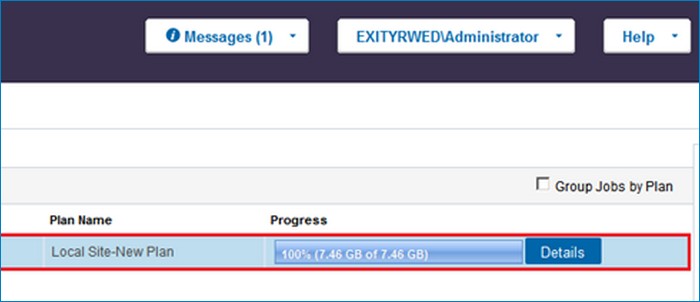
Процесс создания резервной копии машины Desktop01 успешно завершен.
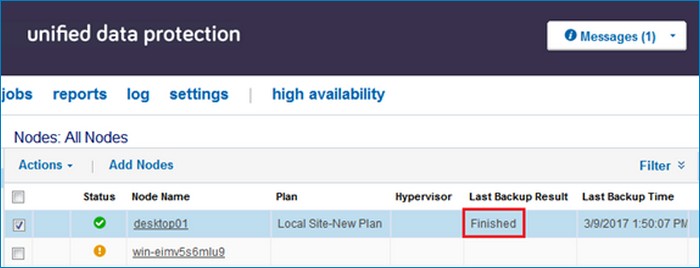
Читайте продолжение в статьях:
Ctrl
Enter
Заметили ошибку
Выделите и нажмите Ctrl+Enter
Безопасность, Резервное копирование
Резервное копирование в программе Arcserve UDP